| 1 | Haga clic en el icono Aparecerá la ventana de ControlCenter2. 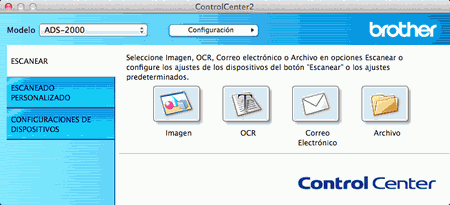 |
| 2 | Mientras mantiene pulsada la tecla Control haga clic en el botón (Imagen, OCR, Correo Electrónico o Archivo) para cambiar los ajustes de tal acción de escaneado. Aparecerá el cuadro de diálogo del ajuste de la acción de escaneado elegida (el ejemplo siguiente corresponde al cuadro de diálogo de Imagen). |
| 3 | Haga clic en la pestaña Botón Dispositivo. 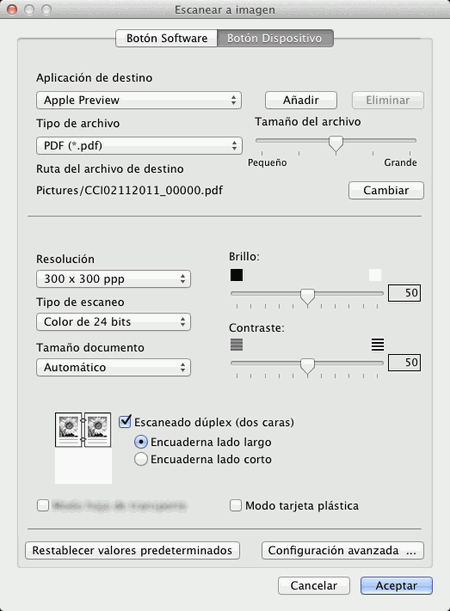 |
| 4 | Seleccione Automático desde la lista desplegable Tipo de escaneo. |
| 5 | Cambie otros ajustes en caso necesario (consulte Cambiar los ajustes de escaneado). |
| 6 | Cargue el documento. |
| 7 | Pulse Escanear a PC. El equipo iniciará el escaneado. |